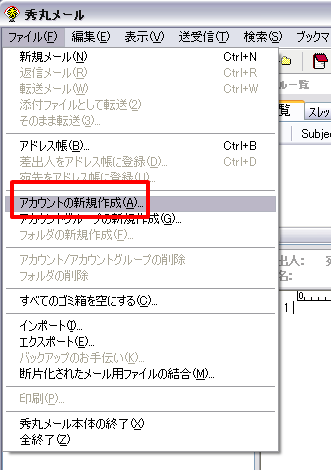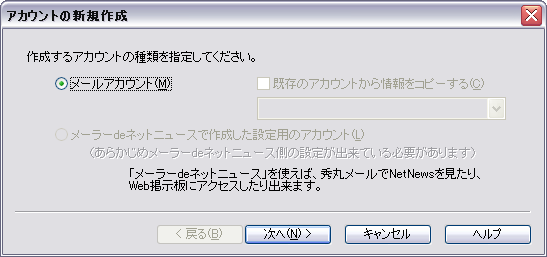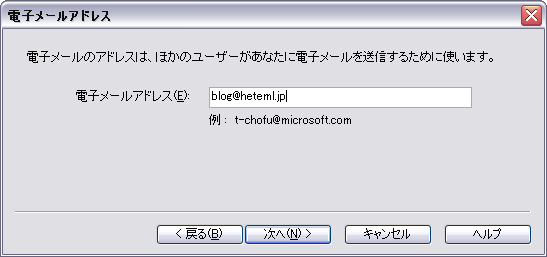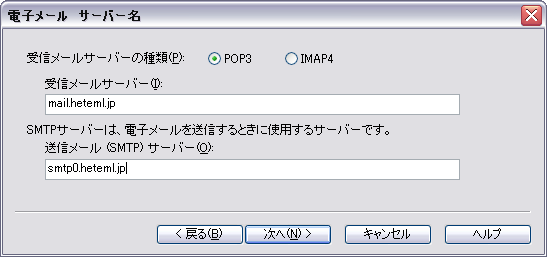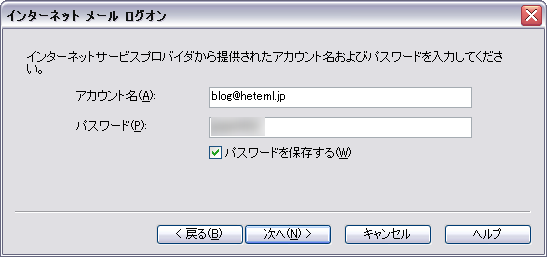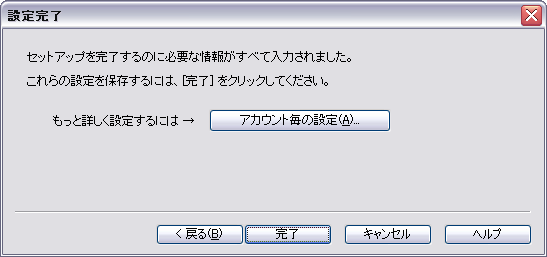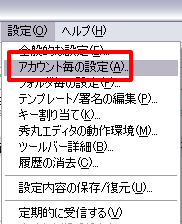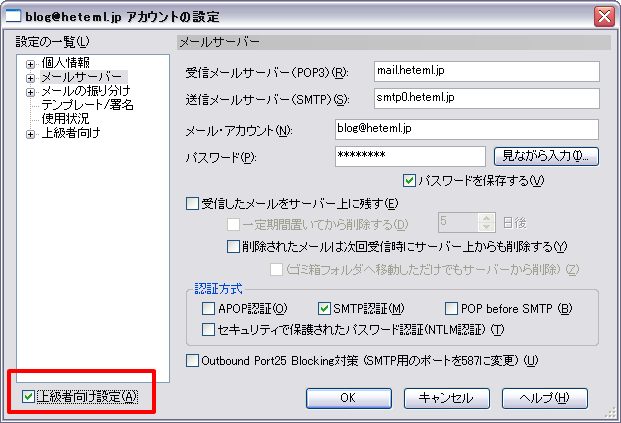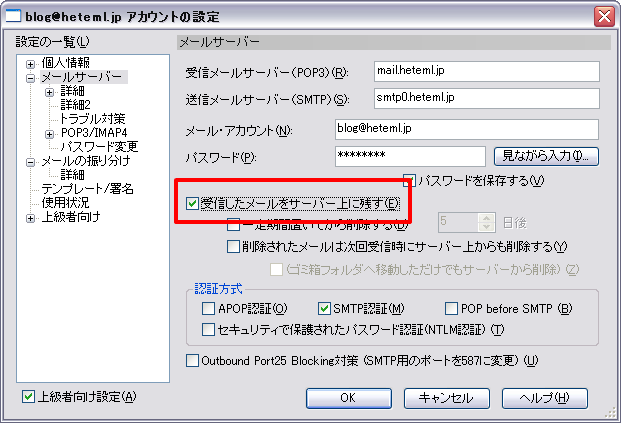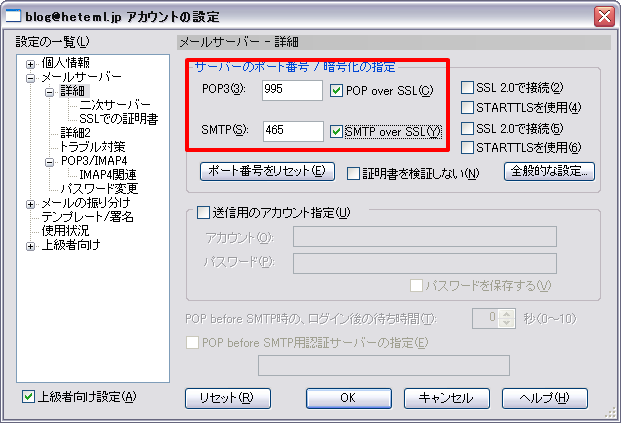今回はメールソフト「秀丸メール」のメール設定方法をご案内いたします。
[1]秀丸メールのメニューから「ファイル」→「アカウントの新規作成」をクリックしてください。
[2]「メールアカウント」を選択して「次へ」をクリックしてください
[3]「名前」の入力欄は任意の情報を設定してください。
[4]「電子メールアドレス」には設定したいメールアドレスを入力してください。(例:blog@heteml.jp)
[5]「受信メールサーバーの種類:、「受信メールサーバー」、「送信メールサーバー」を入力してください。
- 受信メールサーバーの種類 : POP3
- 送受信メールサーバーはコントロールパネルの「ドメイン・メール設定」→「詳細を見る」→「メールアドレス設定」→「設定変更」の画面に表示された情報を入力します
[6]「アカウント名」、「パスワード」を設定してください。
- アカウント名 : メールアドレスと同じ(例:blog@heteml.jp)
- パスワード : メールアカウント作成時に設定したパスワード
[7]認証方式には「SMTP認証」を選択してください。
[8]「完了」ボタンを押してください。
[9]次にメニュー「設定」→「アカウント毎の設定」をクリックしてください
[10]アカウント設定、左下の「上級者向け設定」にチェックを入れて下さい。
[11](※メールをサーバーに残したい方) 「受信したメールをサーバー上に残す」にチェックを行なってください。
[12]サーバーのポート番号/暗号化の指定に入力・チェックをしてください。
- POP3 : 995 (POP over SSLにチェック)
- SMTP : 465 (SMTP over SSLにチェック)
[13]全般的な設定を押し、SSLの接続を必ずTLS1.0で接続させるにチェックをして「OK」ボタンを押してください